Tinkers’ Construct est un mod très utile qui est destiné aux joueurs qui pensent que Minecraft est pauvre en outils et en personnalisation d’outils. Une fois que vous aurez fabriquer un objet avec le mod, celui-ci ne disparaîtra plus jamais et vous pourrez le modifier à votre guise. De plus, de nombreux matériaux peuvent être utilisés pour fabriquer vos outils.
Au vu des nombreux crafts que Tinkers Construct possède, nous vous recommandons l’utilisation du mod Just Enough Items qui permet de les connaitre facilement. De même, dans cet article, nous effleurons à peine les nombreuses possibilités que le mod apporte. Pour plus de précisions, nous vous invitons à consulter le wiki.
Sommaire
Débuter avec Tinkers’ Construct
Lorsque vous lancez Minecraft la première fois avec le mod, vous aurez un livre dans votre inventaire qui explique comment fonctionne le mod. Nous vous conseillons de suivre celui-ci car il sera régulièrement mis à jour.
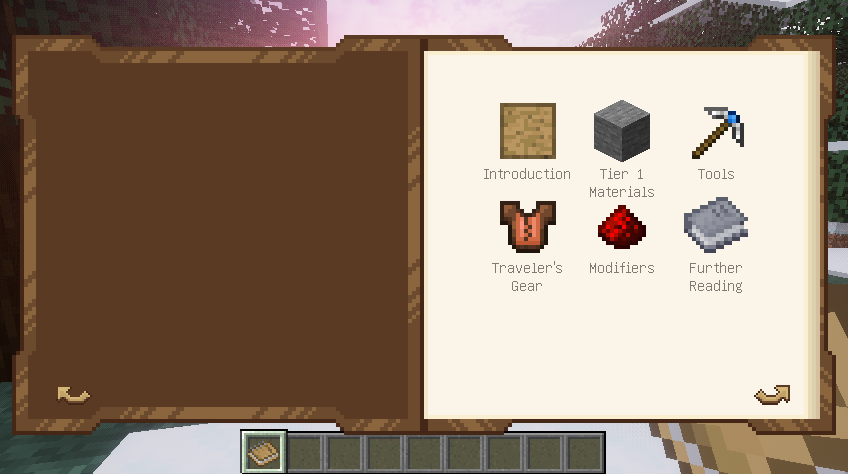
Pour commencer, vous devrez fabriquer différentes tables que nous vous présentons ci-dessous.
Les différentes stations
Pour fabriquer vos différents outils, il y a plusieurs tables qui possèdent chacune des caractéristiques bien précises. Il est à noter que les stations interagissent entre elles si elles sont adjacentes.
- Crafting Station :
Cette station est similaire à une  Table de Craft normale à une différence près: elle conserve les items après avoir quitté l’interface
Table de Craft normale à une différence près: elle conserve les items après avoir quitté l’interface
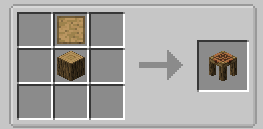
- Part Builder :
La part buildeur permet de crée à partir d’un pattern déjà défini et du matériel choisi des partis d’outils , attention cela ne fonctionne pas avec les matériaux métalliques.
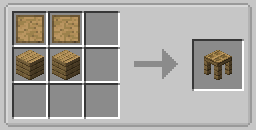
- Part Chest :
Le part chest est un coffre qui permet de stocker les différents patterns qu’il existe sur Tinkers Construct.
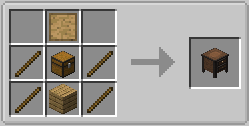
- Tinker Station :
La Tinker Station permet d’assembler en un outil, les différents morceaux qu’il possède.
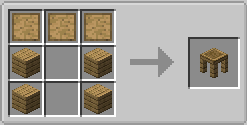
- Tinker Anvil :
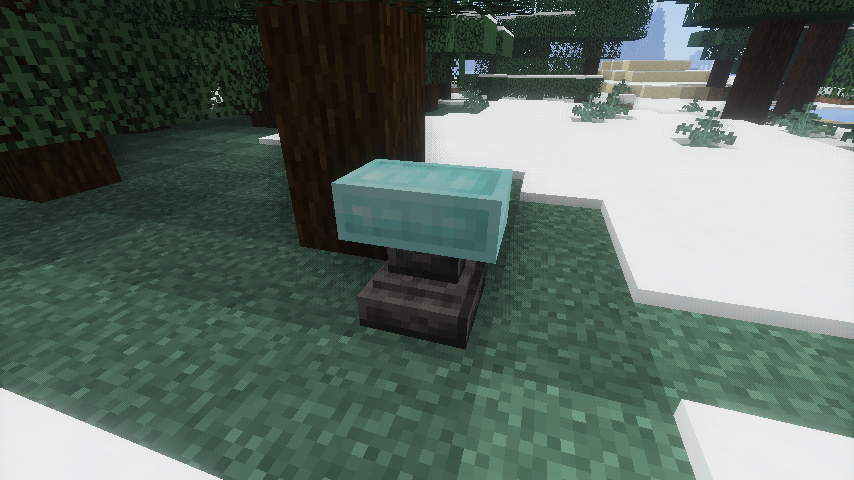
. Celle-ci permet également de faire des outils ou armes qui lui sont exclusives et qui ne sont pas dans la tinker station.
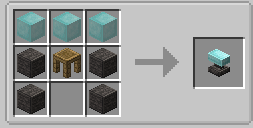
A noter : On peut aussi ajouter des modifiers aux outils dans la tool/station/tool forge et les réparer
Les patterns
Les patterns sont les premiers crafts que vous allez concevoir dans Tinkers Construct. Pour commencer, vous devrez fabriquer un Blank Patern comme ceci :
Vous devrez les utiliser dans la stencil table que nous avons vu un peu plus haut pour créer les différents motifs des outils.
Fabriquer un outil
Nous allons dans cet exemple, vous montrer comment fabriquer une pioche en os avec Tinkers Construct. Pour commencer, il faut fabriquer les différents patterns qui constituent une pioche dans la stencil Table :
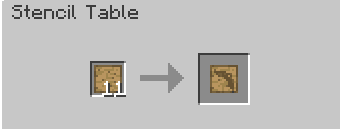
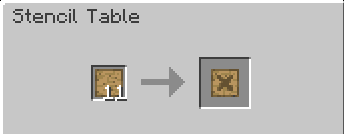
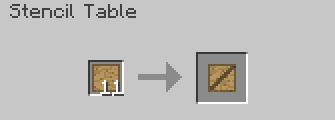
Placez ensuite vos patterns dans la part builder ainsi que la matière que vous souhaitez utiliser. Dans notre exemple, il s’agit des os.
Répétez ceci avec les deux autres patterns et vous obtiendrez les trois morceaux qui constitueront votre pioche. Maintenant, il suffit de les assembler dans la Tool Station comme ceci :
(Pensez à sélectionner l’outils que vous voulez confectionner dans le menu de droite)
Assemblez les trois morceaux et vous avez enfin votre pioche en os. Le processus est similaire si vous souhaitez créer un autre outils avec d’autres matières. N’oubliez pas que cette technique n’inclut pas les métaux. Nous parlons de cette partie plus bas avec la fonderie.
La fonderie
Le smelter (Fonderie) est une structure composés de plusieurs blocs qui permet de créer des armes ainsi que des outils avec des métaux et des alliages. Celle-ci permettra de fondre les différents minerais, des lingots ou encore des blocs.
Voici les étapes de sa création :
Il est composé principalement de Seared Brick qui s’obtient en faisant cuir du Grout. Pour obtenir du grout, mélangez du sable avec du gravier et de l’argile.
Une fois mis dans un four, vous obtiendrez un lingot de seared brick :
Il suffit ensuite d’en assembler 4 pour avoir un bloc :
Faites un trou de 3 x 3 que vous remplirez avec de la Seared Brick comme ceci :
Ajoutez ensuite une couche par dessus qui servira à stocker les minerais que vous souhaitez fondre :
Vous avez à présent la base de votre fonderie. Pour que celle-ci soit fonctionnelle, vous allez devoir fabriquer deux choses qui sont le Smeltery Controler et le Seared Tank.
Les crafts
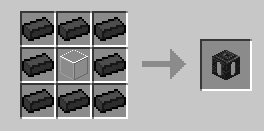
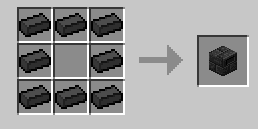
Insérez les à votre fonderie :
Vous avez à présent la base de votre fonderie. Par défaut, celle-ci contient que 9 emplacements mais vous pouvez augmenter sa capacité en augmentant la taille de son réservoir :
Et si vous cliquez sur votre controler, voici le nombre d’emplacements disponibles :
Utilisation de la fonderie
Pour faire fonctionner votre fonderie, vous devrez alimenter le tank avec de la lave. Pour ce faire, faites un clic droit avec un seau de lave sur le bloc Seared Tank :
Une fois rempli de lave, vous aurez accès à son interface via le controler :
Vous pouvez à présent lié différents composants à la fonderie que voici :
- Smeltery Drain : Permet récupérer le liquide contenu dans le réservoir et de le faire écouler grâce à un faucet.
- Seared Faucet : Permet d’extraire le contenu de la cuve de la fonderie vers un autre support.
- Casting bassin : Permet d’y faire couler vos métaux et de les transformer en bloc dur.
- Casting Table : Il s’agit d’une table qui permet d’y faire couler vos métaux et de créer des morceaux d’outils, des lingots etc..
- Seared Glass : Il permet de stocker plus de lave ou autre liquide. Si vous souhaitez étendre la capacité de lave que peut contenir votre fonderie, vous devez placer le placer à côté et doit être placé à côté d’un Seared Tank.
Fabriquer un moule pour faire des outils composé de métaux
Plus haut, nous vous avions montré comment fabriquer des outils avec des matériaux qui n’incluent pas les métaux. Ici, on va vous expliquer comment fabriquer le moulage d’un outil qui pourra être fait avec n’importe quel métal (Or, fer, diamant etc)
Premièrement, il faudra faire de l’or dans la fonderie qui permettra de servir de pattern à vos différentes pièces. Dans notre exemple, nous allons réaliser un moule de la tête de pioche.
Placez une Casting table à côté de votre fonderie et placez sur cette table une tête de pioche en bois.
Cliquez sur le faucet, pour faire couler l’or sur la Casting table :
Une fois fini, vous obtiendrez votre moule en or.
Il est à présent prêt et vous pouvez y faire couler du fer, des alliages etc…
Les modifiers
Tous les outils de Tinkers Construct peuvent être modifiés pour réaliser des upgrades et vous pouvez les consulter dans le livre que vous avez reçu en jeu. L’application de l’un des modifiers occupe un emplacement, pour lequel la plupart des outils ont un maximum de trois.
Pour appliquer un modifier à votre outil, vous devrez soit utiliser la Tool Station ou la Tool Forge. De nombreux matériaux permettent l’amélioration de vos outils comme par exemple, la redstone, le lapis lazuli, le diamant ou encore l’émeraude etc…
Dans notre exemple, nous allons appliquer un modifier qui permet d’augmenter le recul après avoir frappé un mob. Pour cela, nous allons utiliser une arme que nous allons mettre dans la Tool Forge comme ceci :
Afin de lui appliquer l’effet de recul, en consultant le livre que nous avons reçu, il est indiqué que nous devons utiliser un piston. Il suffit donc de mettre le piston dans une des cases autour de l’épée comme ceci :
On constate donc en bas à droite, que l’arme possède à présent l’effet Knockback avec un niveau de 1/10. Cela veut dire, que vous pouvez appliquer ce modifier 10 fois pour atteindre son niveau maximal.
Pour connaitre la liste des modifiers, consultez votre livre ou cette page du wiki.
Aperçu en jeu
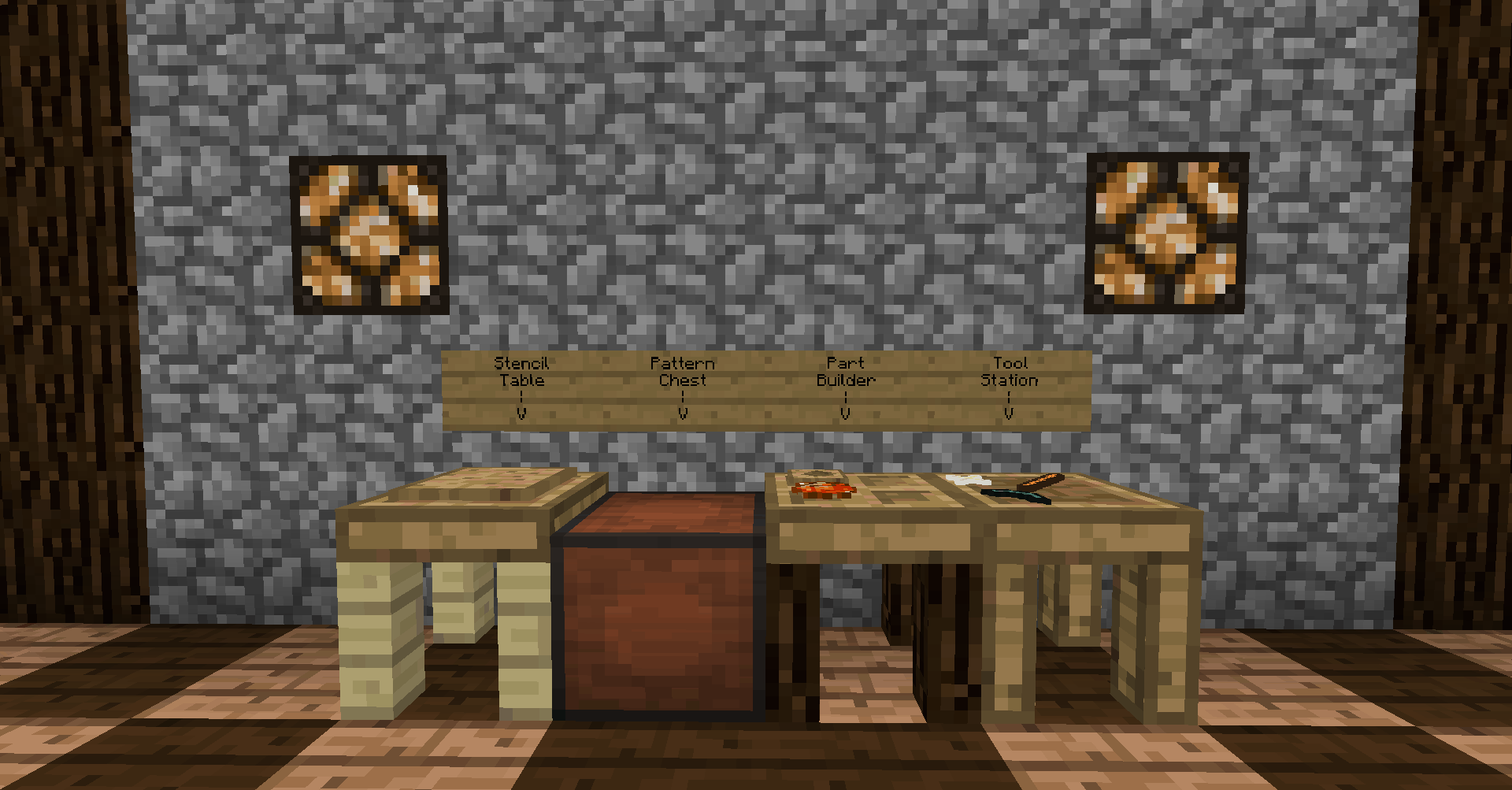
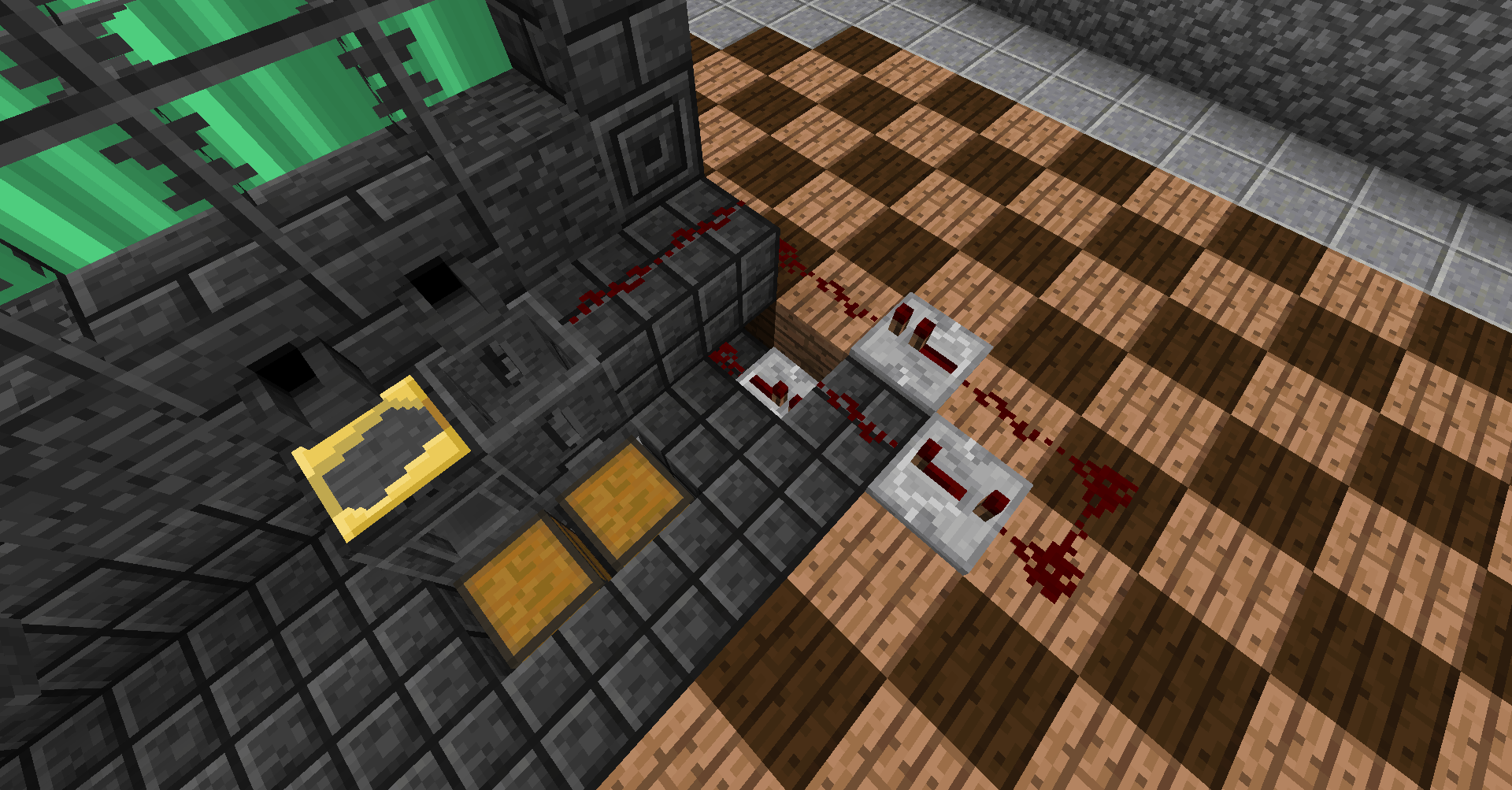
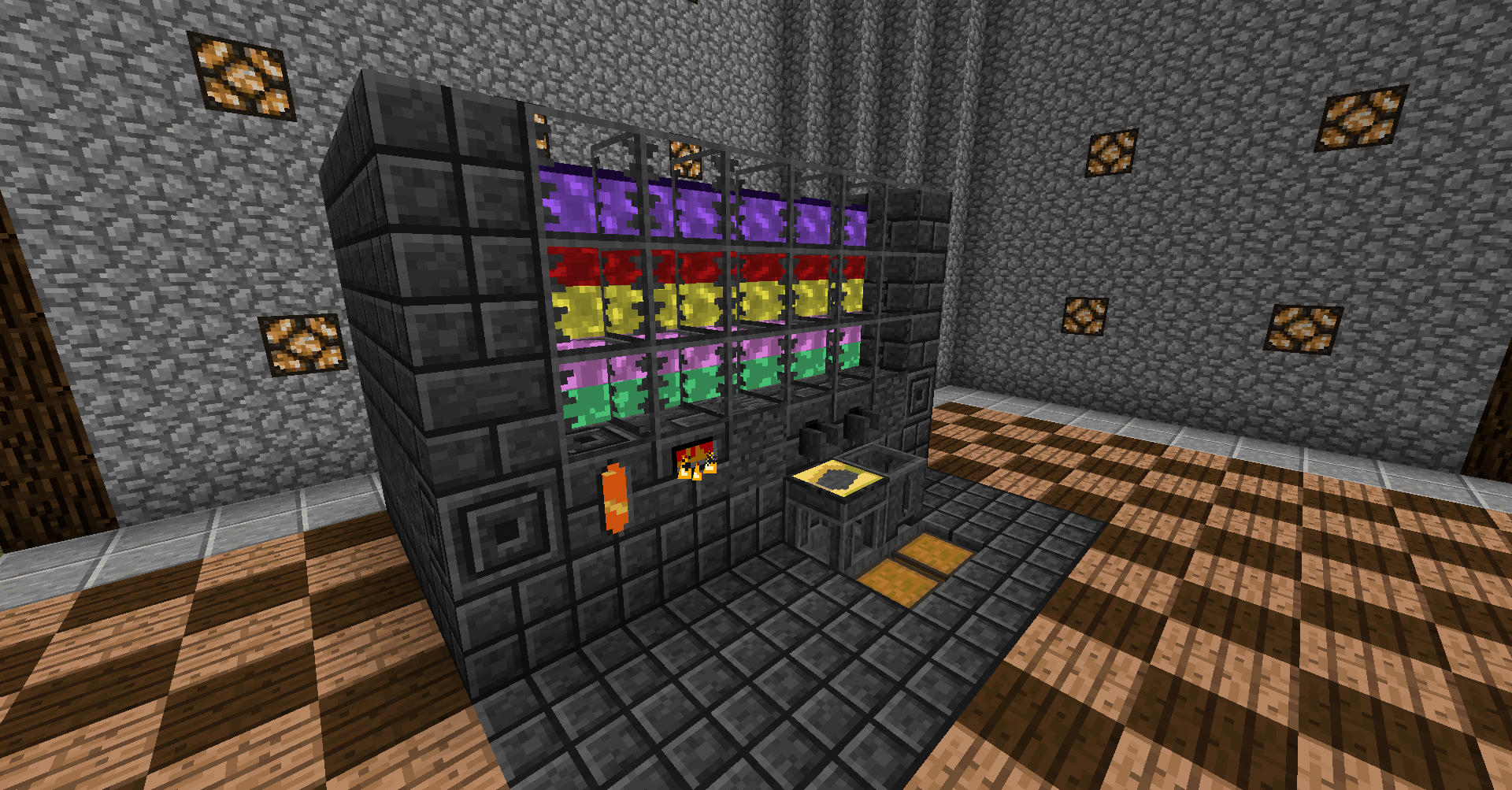
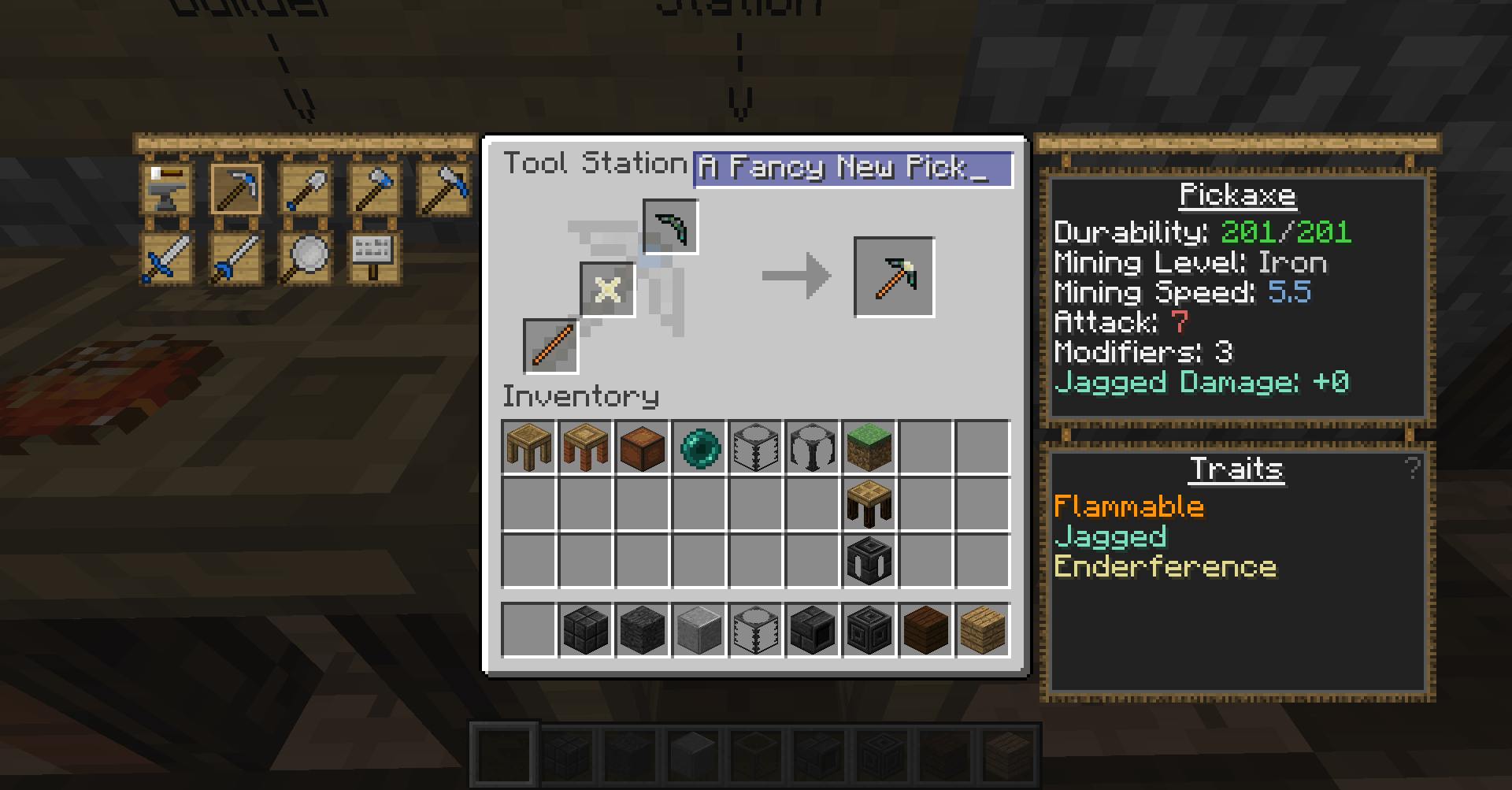
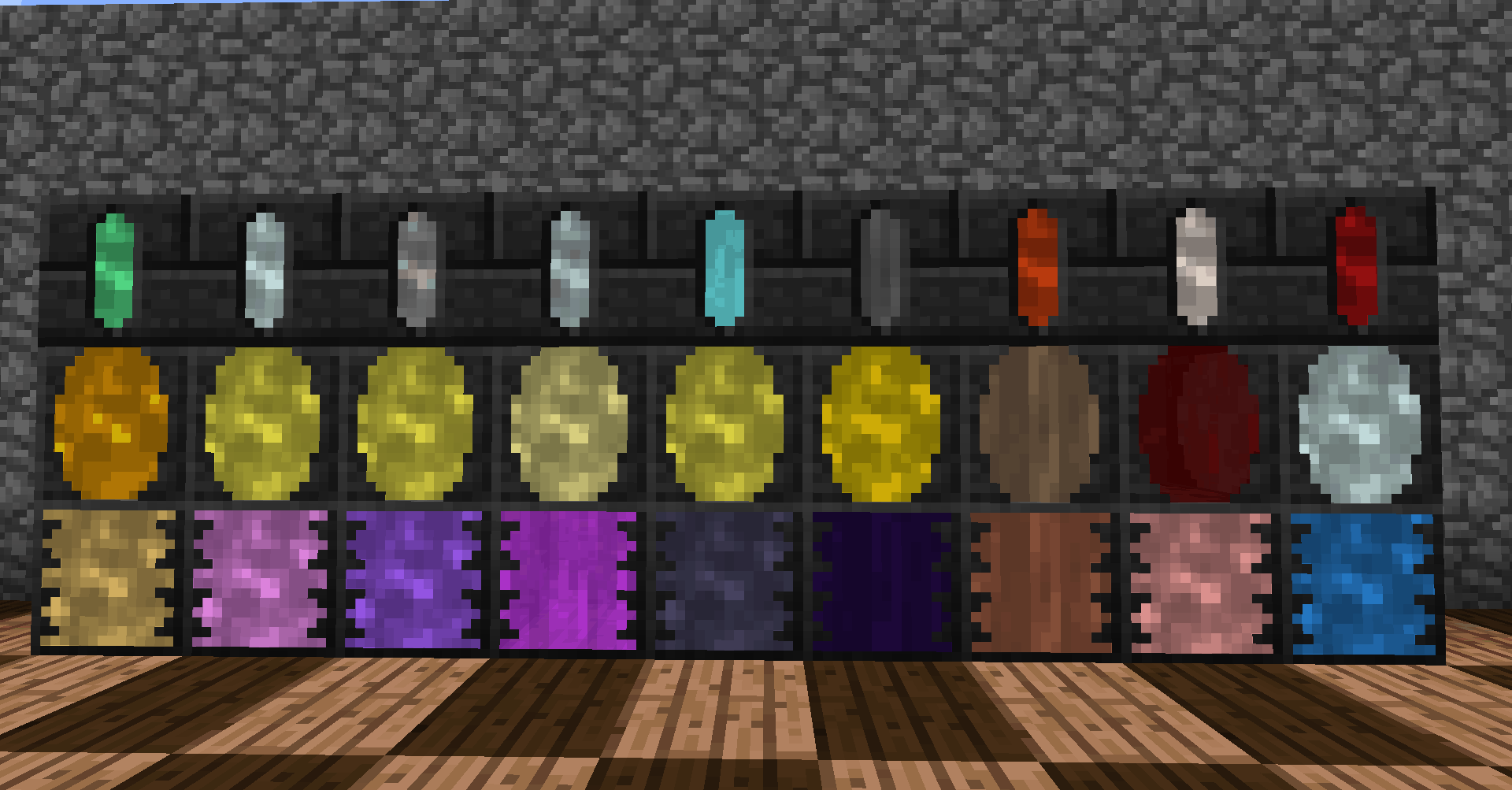
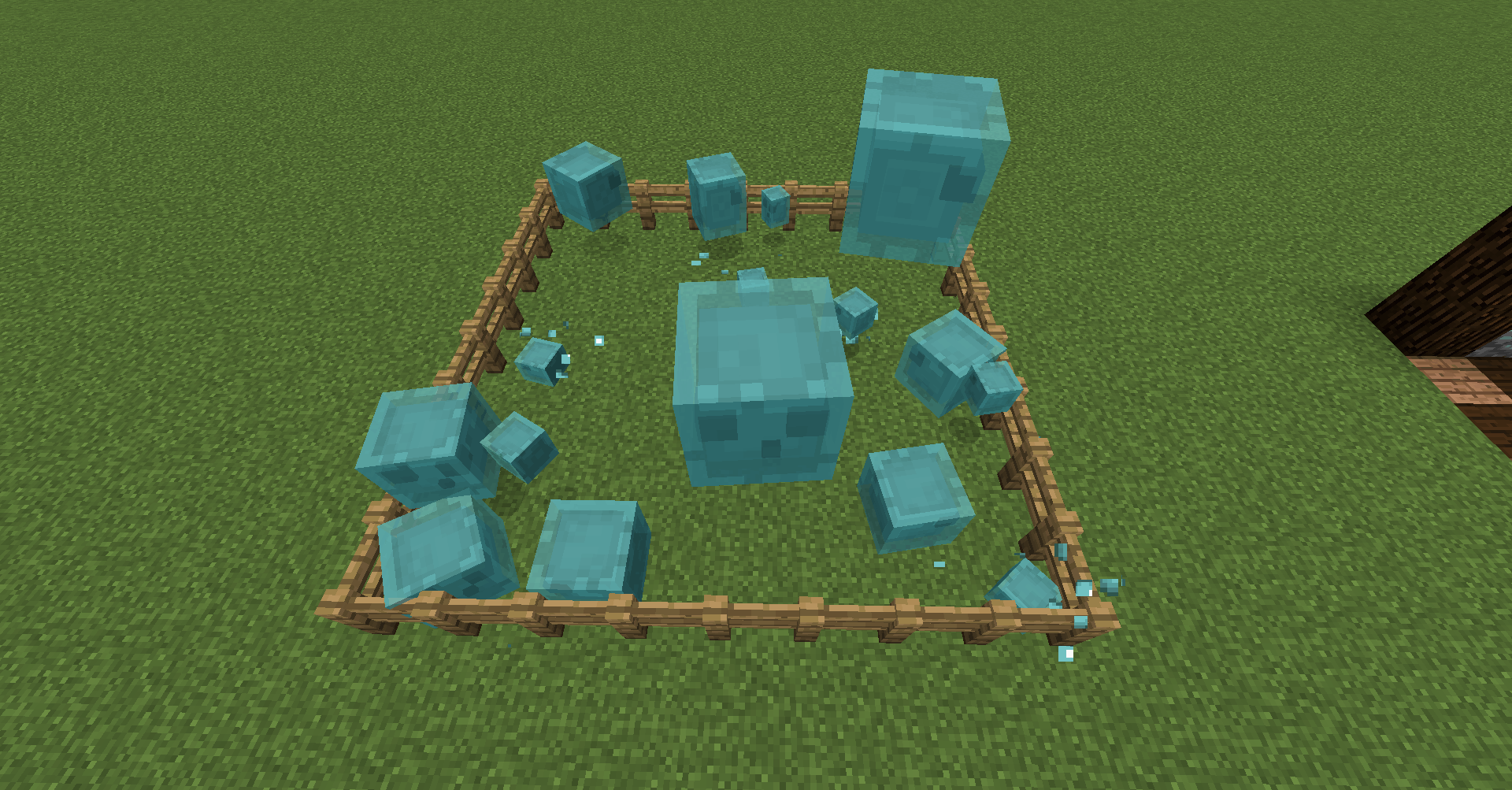
Informations
- Auteur du mod : KnightMiner
- Versions Minecraft : 1.20.1 – 1.19.2 – 1.18.2 – 1.16.5 – 1.12.2 – 1.7.10
- API : Forge & Neoforge
- Lien original : Modrinth
Téléchargement de Tinker’s Construct
Pour jouer avec Forge
Choisissez la version du mod qui correspond à la version de votre jeu Minecraft :
Pour jouer avec Neoforge
Choisissez la version du mod qui correspond à la version de votre jeu Minecraft :
Guide d’installation d’un mod sur Minecraft
Si vous souhaitez plus de détails sur la procédure d’installation, consultez notre guide qui explique en détail comment installer un Mod sur Minecraft

![[Mod] Tinkers Construct [1.7.10 – 1.20.1] Mod : Tinker Construct](https://www.minecraft-france.fr/wp-content/uploads/2014/08/tinkers-construct.jpg)





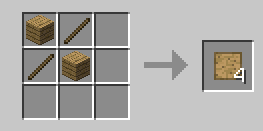
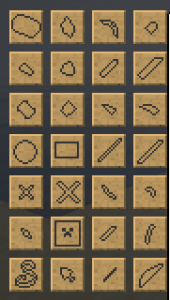
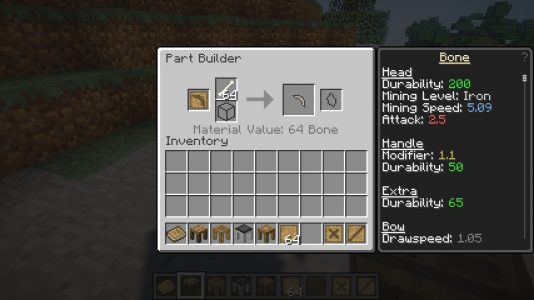
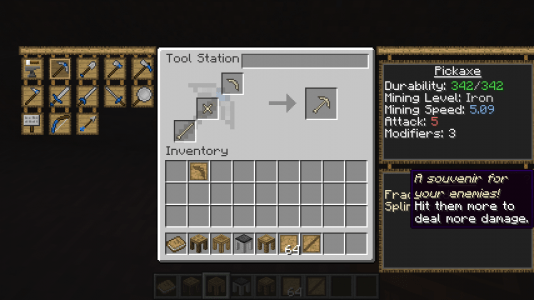
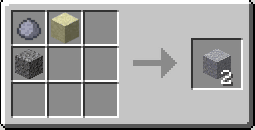
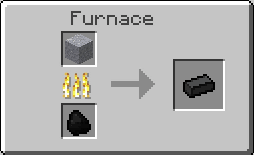
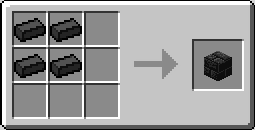




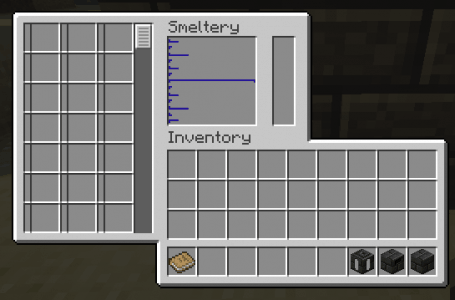
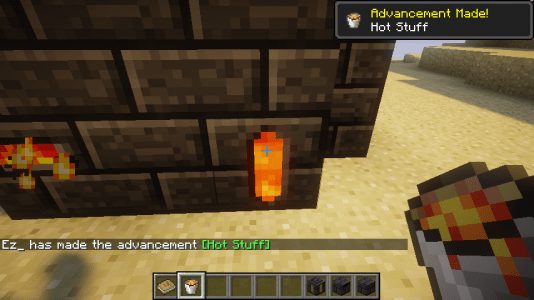
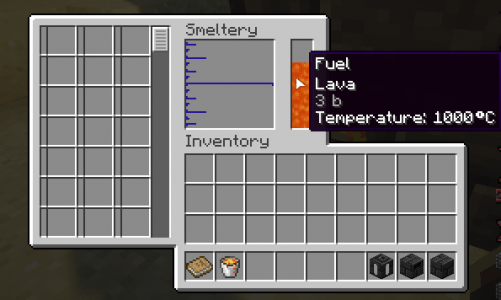
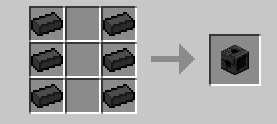
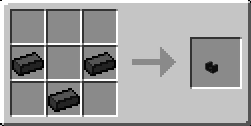
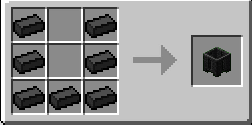
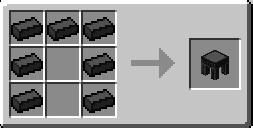
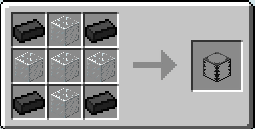
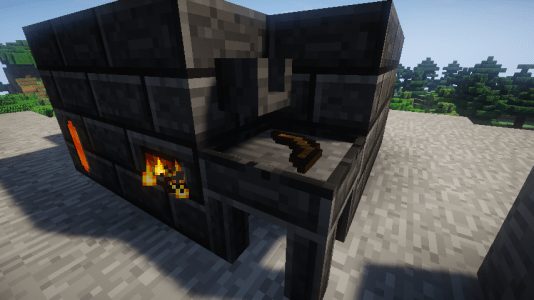


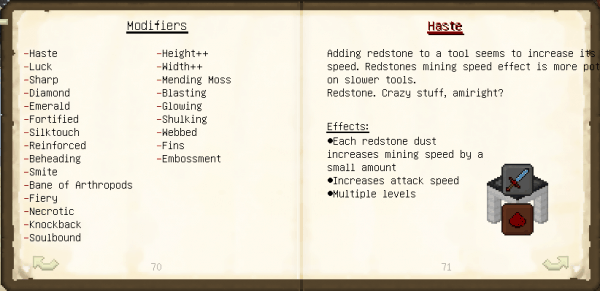
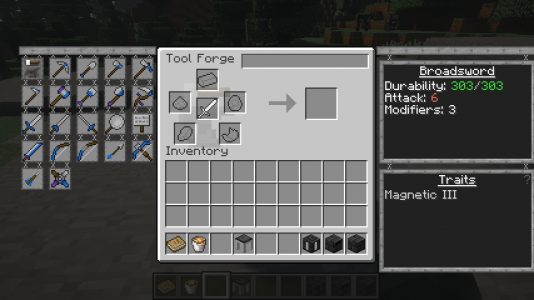
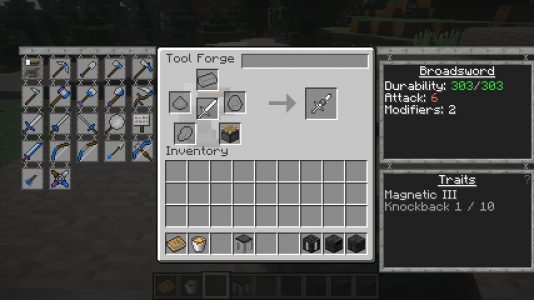
a quand la misie en 1.19.2 du mod
le lien Original n’existe plus ? Impossible d’accéder au mod …
Bonjour j’ai une erreur sur la version 1.18.1 je n’arrive pas a lancer le jeux
Possible de faire ce mod en 1.14.4 ? ça serait super !
sur 1.18 le casque en cobalt fait totalement crash mon monde et rend la sauvgarde corrompue merci beaucoup…
moi je ne peux pas faire de monde sur java sa ne veux pas le faire glisser quand sa me le demande et si je i arrive sa me met une érreur sur le dossier appdata
se serait bien d’autre mod comme immersive portal, pekhui ou même GLASS !Avec des concepts incroyable comme sa (et tellement bien fait)
Il n’est pas possible d’installer des mods sur la version Bedrock
Sur bedrock je ne peus pas ajouter le mod pourrais tu m eclairais stp merci
Salut le mod est juste super mais y’a un soucis .
J’ai jouer avec des potes en version 1.6.5 et il étais pas mal mais incomplet et manquais des livres et matériaux permettant la progression sur le mod . Alors maintenant nous avons esseyer autre chose le Mod Pack Ftb revelation qui contient tinker et de nombreux mods qui tourne autour de lui . Mais la encore un soucis on a fais le four et tout se qui fallait mais encore un soucis pas de livre qui nous explique comment faire les alliages et maintenant encore bloquer.
Salut il faut aussi mantle mais une version plus récente ^^ pour faire marcher le mod ^^
salut ezral en 1.16.5 le mod il est pas mal différent sur certain point faudrait que tu mette la page a jour stp ^^
la “machine à outils” ne marche pas :(
je n’arrive pas l’installer en 1.16.5
Bonjour, esce normal qu’il n’y ai rien d’afficher dans le liver material and you lorsqu’on l’ouvre en début de partie?
il a un library ou pas
magnifique l’epee geante est trop styley et toute ces amelioration un pur bonheur
merci encore pour tous ces mods ^_^
À quand la version 1.14.4 ? 😭😭
Trop bien le mod
Top
il manque le mod mantle et meme si je le rajoute se dernier ne se detecte pas
c’est un super mod
mettez le 1.15 et toute les versions suivante svp
J’ai installer tinker’s je l’ai mis dans mon dossier mais il n’apparait pas dans la liste des mods du jeux et donc les crafts ne marche pas.
pouvez-vous m’aider sil vous plait
PS:je suis en 1.7.10
serait il possible de mettre a jour le mode pour pouvoir jouer en 1.14.4/1.15
Bonjour, après avoir mis TConstruct dans mon dossier mod je lance minecraft mais il crash alors que quand je le retire il ne crash plus.
PS: je joue en 1.9.4 si c’est utile.
Merci pour ce mod magnifique <3
Merci pour cette update de ce mod Ez :) Comme d’hab super taf (surtout quand on connait l’envers du décors ;) )
Bonjour c’est pour vous informer que le lien a expirer .
Bonjour, malheureusement, nous ne pouvons pas corriger le lien car le problème provient de l’hébergeur qu’utilise l’auteur de la création. Nous vous invitons à le contacter en cliquant sur le lien original qui se situe en haut de l’article.
Dommage, les liens de téléchargement sont morts…
…sinon merci pour cette présentation du mod !
il faut le recuperé avec un outils tinkers en alumite
moi j’ai telecharger mantle et t construct mais sa me fit crash report
mantle est obligatoire ?? car moi je n’arrive pas a le telecharger
très bon mod
mais j’amerais juste savoir si il est normal que je ne puisse pas collecter le cobalt et l’alumite dans le nether ( les minerais explose sans que je puisse les récupérer )
merci de me répondre
bonjours le mod marche parfaitement mais j aimerais savoire si il est possible de le mettre sir un serveur pcq moi j y arrive pas svp aidez-moi merci d avance
bonjours le mod marche parfaitement mais esque il est possible de l istaller sur un seveur pcq moi j y arrive pas svp aidez-moi merci d avance
comment en créer un pic en fer?
Pour faire de l’alumite 1.7.x tu doit faire fondre 5 lingots d’aluminium , 2 ligots de fer et 2 lingot d’obsidienne dans la smeltery . J’espere t’avoir aider
Comment peut-on avoir du steel sur ce mod répondez moi vite svp
j’ai tous essayer mon minecraft fait que de crash
Je crois que je peut t’aider j’ai eu le même probleme et j’ai télécharger Tinkers construct et mantle sur le liens original et sa a marcher je pense que c’est mantle pas à jour sur ce site car la c’est mantle v0.3.0 alors que quand je télécharge celui du liens originale c’est 0.3.1
forge est ce qui va servir a lancer le(s) mod(s) donc en gros tu lance forge et il va s installer puis tu vas dans ton point minecraft et tu creer le dossier mods ou tu glisse tinker’s construct et voila !!!!
dans la tool station c est pas plutôt a gauche qu on sélectionne l outil au lieu de “a droite”
Bonjour à tous, TinkersConstruct est l’un de mes préférés mod , je l’ai donc télécharger avec Mantle. Mais ces mod et coremod font crasher mon minecraft. j’aimerais tellement jouer avec ce mod. si quelqu’un a la solution à mon problème, je le remercie debien vouloir m’aider.
moi j’ai un problème la casi totalité des blocs du mods sont invisible :(
Dsl je suis un peu un noob de minecraft est ce serait pour savoir si il faut un texture pack pour le mod tinker’s construct et quelle est la différence entre le mod tinker’s construct et le mod forge. Merci beaucoup.
Mr Pixel , tu dois telecharger via le lien original mantle et t construct sinon sa crash
bonjour, je n’arrive pas a allumer smeltery controller
aidez-moi :'(
^^
Moi je n’arrive pas a ajouter le mod. Dès que je lance le jeu, il crash et j’ai même essayer de voir si cela était dû a d’autre mod mais non avec ou sans mods il crash aussi. Merci de m’aider ;)
Bonjour je redis ma question : Dans l’installation y’a écrit : Téléchargez Elemental Creepers et glissez-le dans votre dossier Mods se trouvant dans le dossier .minecraft. Il se trouve que se n’est pas Elemental Creeper Mais Tinkers Construct voilà ++
comment faire fondre l or svp car quand je fait un clickdroit sur la smeltry controller il n’y a aucun emplacement pour mettre l’or :/
Les ancienne version de tinkers ils n’y avait pas de texture 32×32 :o
Bonjour ou bonsoir jaka , la lumite ce fait avec la poudre qu’on peut trouver dans le nether , je ne suis pas sûre de moi car je n’ai pas la 1.7 . J’èspere t ‘avoir renseignée sur ce sujet . Bonne journée .
Non j’ai ésaiyé et sa a pas marcher (dsl pour la faute )
En plus il y a aussi les ile de slim bleus
J’ai réussi a faire de lalumite mais je ne sais pas comment qui peut m’aider pour en refaire SVP
tu dis”Le mod est juste ENORME ! L’article l’est un peu moins” et à la fin “sinon bon article :D” je sais pas vous (oui vous, là, qui lisez ma réponse, c’est bien à vous que je parle, ne faîtes pas l’innocent), mais je trouve qu’il y a un peu d’incohérence dans sa réponse…
Cependant, il est vrai que l’article est incomplet : tu ne parles pas des alliages, tu ne dis pas quel matériau à plus d’utilisation que les autres, fait le plus de dégats, mine le plus vite…
De plus, c’est peut être une question de goûts, mais je trouve la présentation mal faite, tu aurais pu faire :
– blocks
– minerais
– armes/outils
– autres
et commencer une phrase, mettre une image et finir la phrase n’est pas vraiment la meilleur façon de présenter.
Mais bon, le fait que tu sois en formation, comme le montre ta photo, explique peut être ces maladresses.
Bon courage pour la suite !
Article totalement baclé par son auteur ! Dommage , un si beau mod mérite une proposition digne de ce nom.
“Téléchargez Elemental Creepers et glissez-le dans votre dossier Mods se trouvant dans le dossier .minecraft.”
Il y a comme un petit problème :p
Le mod est juste ENORME
L’article l’est un peu moins j’aime pas trop l’idee de commencer une phrase, mettre une image, et continuer
Tu devrais bien organiser tout ca parceque quand on voit une image, personelement, je regarde en bas alors que la phrase commence au dessus
Sinon bon article :D
Continue :p
Merci je vais le rajouter. Par contre, cet article présente le mod donc forcément c’est moins détaillé qu’un wiki :)
Heuuuu ce n’est pas Elemental Creepers mais Tinkers Construct
Le texture pack en question s’appelle Faithfull.
Il ne l’a pas mis parce que le sujet n’est pas le texture pack mais bien le mod présenté.
-Loko
tu devrai mettre le lien de mantle a coter de celui de tinker’s construct sa serai un peu mieux
Le mod ne fonctionne pas sans après les version 1.7.2 Pourrai vous le mettre dans les lien de téléchargement
Bonjoure pour la version 1.7.10 le mod requer le coremod Mantle
le lien ici –> http://www.minecraftforum.net/forums/mapping-and-modding/minecraft-mods/1287648-tinkers-construct
Et t’a oublié de mettre dans les avantages le tinker table et de mettre pour aluminium brass d’ailleurs en parlant de cet alliage du devrais je pense mais après c’est comme tu veut précisé els alliages existant(aluminium brass,alumite,manyullyn et bronze).
C’est la première fois que je post des coms mais quand je lit ça je rage un peu du manque de contenue mais je dit pas ça méchamment juste que je connait tellement le truc a force de l’utilisé que j’ai envie que tu puisse faire le meilleur article existant en français sur ce mod.
Ok sinon j’ai vue un endroit où ils en parlais de l’exo armor si ça t’intéresse et je croi que c’est du officiel en tout cas ça fonctionne.
Le lien au cas où:http://tinkers-construct.wikia.com/wiki/Exo-Armor
J’ai tout ajouté sauf l’exo armor car les wikis anglais n’en parle pas.
J’ai corrigé merci
“La Tool Station est une amélioration de la Tool Forge” T’as pas inversé ?
Pourquoi tu met pas le texture pack en téléchargement aussi ? ;'(
Le mod est meilleur avec son addon Tic Tweaks ( http://www.minecraftforum.net/forums/mapping-and-modding/minecraft-mods/2076340-tic-tweaks ) qui équilibre le mod et ajoute quelques fonctionnalités.
gg pour le mod
Et aussi vous avez oublier de parler de la crafting station qui permet a côté d’un coffre de crafté en voyant le contenu du coffre et elle garde les objets quand on la quitte et si on met a côté d’une tool station ou d’une tool forge(que vous avez oublier aussi) elle devient (en + de craft et accès a un coffre) un tinker station qui permet de mettre des upgrades sur l’exo armor(que vous avez aussi oublier décidément il y a plein d’oublie).
Je suis pas inscrit donc je sais pas si le message va apparaitre ni comment mais juste les patterns en or peuvent être aussi en aluminium brass et c’est même mieu et conseiller voila tout.
Enfin <3 Mon mod préféré sur Minecraft :D Merci pour cet article Maxim mais il me semble qu'il y a beaucoup plus de choses ajoutées à ce mod non ? (Comme par exemple les "barres de vie")